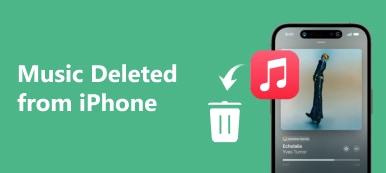“Dove sono gli elenchi di promemoria? Ho appena eliminato gli elenchi di promemoria su iPhone, ma trovo ancora il promemoria su Mac. Esiste un metodo per eliminare gli elenchi di promemoria su iPhone? Voglio solo mantenere private le informazioni e rimuovere l'elenco dei promemoria in modo permanente. Cosa devo fare per rimuovere questi file? "
Immagina di aprire il Mac, alcuni promemoria completati e privati che compaiono di fronte ai tuoi colleghi o amici. Quando hai una lista enorme di elenchi di promemoria, dovresti conoscere i metodi per ripulire queste informazioni.
Inoltre, potresti volerlo rimuovere gli elenchi di promemoria da iPhone completamente. Se stai affrontando lo stesso problema, ora impara più informazioni dettagliate sulle soluzioni dall'articolo.

- Parte 1: come eliminare gli elenchi di promemoria da iPhone
- Parte 2: come rimuovere gli elenchi di promemoria tramite iCloud
- Parte 3: esiste un metodo per recuperare i promemoria cancellati
- Parte 4: come cancellare gli elenchi di promemoria su iPhone in modo permanente
Sommario
Cos'è il debug USB? Il debug USB è un modo per facilitare una connessione tra il dispositivo Android e un computer in modo da poter accedere al telefono dal computer e trasferire i dati. Normalmente, puoi abilitare il debug USB su Android in questi passaggi. Tuttavia, quando lo schermo del tuo telefono Android è rotto, non puoi sbloccare il telefono per abilitare il debug USB e quindi non puoi ottenere foto
Parte 1. Come eliminare gli elenchi di promemoria da iPhone
Se è necessario eliminare un singolo promemoria o rimuovere tutti gli elenchi di promemoria da iPhone in blocco, è necessario contrassegnare l'elenco dei promemoria come completo. Per quanto riguarda il caso, è necessario rendere il promemoria completo prima di eliminare gli elenchi di promemoria su iPhone. Ma è sufficiente per sbarazzarsi delle informazioni promemoria? Ecco la risposta che dovresti sapere.
Passo 1 . Apri l'app "Promemoria" nella schermata principale del tuo iPhone. Tocca "Elenco contenente il promemoria" che hai completato. Dopodiché puoi controllare il cerchio vuoto accanto al promemoria per completare i promemoria.

Passo 2 . Dopodiché, puoi visualizzare in anteprima i promemoria completati toccando "l'elenco contenente i promemoria completati" in "Mostra completati". Fare clic su "Nascondi completo" se si desidera nascondere i promemoria.

Passo 3 . Nella “lista contenente il promemoria” è possibile scegliere quelli che si desidera eliminare. Fare clic sul pulsante "Modifica", che è possibile trovare il pulsante rosso a sinistra del promemoria. Tocca il pulsante "Elimina" per eliminare gli elenchi di promemoria su iPhone.

Quando hai centinaia di elenchi di promemoria su iPhone o altri dispositivi iOS, puoi utilizzare la funzionalità di massa per eliminare facilmente tutti gli elenchi di promemoria dal tuo iPhone. Dovrebbe essere più veloce di rimuovere manualmente i file uno per uno.
Parte 2. Come rimuovere gli elenchi di promemoria tramite iCloud
Come già detto, quando elimini elenchi di promemoria su iPhone, puoi comunque ottenere informazioni su Mac o altri dispositivi iOS. Cosa dovresti fare per rimuovere gli elenchi di promemoria da Mac? Ecco il processo dettagliato che dovresti seguire come di seguito.
Passo 1 . Accedi al tuo account iCloud con ID Apple e password. Vai all'opzione "Promemoria" per scegliere i promemoria che desideri eliminare. Quando rimuovi gli elenchi di promemoria da iCloud, puoi eliminare il file da tutti i dispositivi iOS all'interno dello stesso iCloud.
Passo 2 . Fai clic sul promemoria che desideri cancellare nell'elenco. Quando elimini gli elenchi di promemoria, questi file verranno automaticamente rimossi dall'app di promemoria anche su iPhone.
Passo 3 . Tocca il tasto "Backspace" o l'opzione "Elimina" per eliminare gli elenchi di promemoria su iPhone o altri dispositivi all'interno di iCloud. Ma è solo una semplice cancellazione; puoi ancora recuperare i file.

Parte 3. C'è qualche metodo per recuperare i promemoria cancellati
Puoi semplicemente cancellare gli elenchi di promemoria iPhone. Una volta eliminati alcuni file indesiderati e obsoleti, è possibile evitare di manomettere altre importanti operazioni di sistema del dispositivo che possono causare seri problemi.
Se sul tuo iPhone sono presenti importanti elenchi di promemoria, se si eliminano semplicemente elenchi di promemoria su iPhone, non è sufficiente eliminare i file. In realtà ci sono alcuni file nella memoria cache, altri ancora possono accedere alle informazioni private con strumenti di recupero dati.
Ci sono ancora modi per ottenere erroneamente cancellati i promemoria dell'iPhone. Se elimini l'importante elenco di promemoria dall'iPhone per sbaglio, puoi fare affidamento sullo strumento di recupero dati iOS professionale, Recupero Dati iPhone per farli tornare con facilità.

Parte 4. Come cancellare gli elenchi di promemoria su iPhone in modo permanente
Quando le informazioni dei promemoria su iPhone sono trapelate, in particolare per le informazioni aziendali, dovresti essere nei guai. Se vuoi cancellare tutti gli elenchi di promemoria dall'iPhone in modo permanente senza traccia, Gomma per iPhone di Apeaksoft dovrebbe essere la scelta giusta È l'utilità più utile per cancellare tutti i contenuti e le impostazioni in modo permanente e completo.
- Cancella in modo sicuro elenchi di promemoria e altri file da iPhone senza traccia.
- Proteggi le tue informazioni private e proteggi tutti i tuoi dati personali al sicuro.
- Imposta 3 diversi livelli di cancellazione per rimuovere dati e file riservati.
- Funziona con iPhone 11/12/13/14/15 e altri ancora.
Passo 1 : Collega l'iPhone al computer con il cavo USB
Scarica e installa iPhone Eraser, quindi eseguilo sul tuo computer. Collega l'iPhone al computer con un cavo USB. È in grado di rilevare automaticamente tutti i file di iPhone.

Nota: Una volta collegato iPhone al computer, dovresti assicurarti che il tuo dispositivo iOS non sia presente Modalità di recupero or Modalità DFU. Se continua a non funzionare, puoi verificare se iTunes installato sul tuo computer è stato aggiornato alla versione più recente.
Passo 2 : Scegli i livelli di cancellazione per eliminare gli elenchi di promemoria
Esistono diversi livelli di cancellazione 3, basso, medio e alto. Puoi scegliere il livello alto per sovrascrivere i tempi 3 dei file. Lo standard di sicurezza si basa su XDUMX-M USDoD. È possibile impostare il percorso e il formato locali per il salvataggio della cronologia di cancellazione esportata, CSV e PDF.

Passo 3 : Cancella elenchi di promemoria permanentemente su iPhone
Dopo aver scelto il livello di cancellazione, puoi fare clic sul pulsante "Start" per cancellare gli elenchi di promemoria su iPhone. Quando completi l'intero processo, puoi avviare il promemoria su iPhone. Fino ad ora, hai completato l'intero processo di cancellazione di tutto sui tuoi dispositivi iOS.

Conclusione
Si vous to-have elimina elenchi di promemoria su iPhone, puoi semplicemente completare le attività e rimuovere i file. Ma potresti comunque trovare le informazioni su altri dispositivi iOS all'interno dello stesso account iCloud. Per rimuovere definitivamente gli elenchi di promemoria, Gomma per iPhone dovrebbe essere la soluzione definitiva per eliminare definitivamente i file senza traccia. Basta apprendere informazioni più dettagliate su come eliminare elenchi di promemoria su iPhone, è possibile condividere commenti nell'articolo.